

By Adela D. Louie, Dernière mise à jour: March 24, 2023
Si vous êtes un utilisateur de GoPro, vous connaissez très bien le problème le plus courant de la plupart des utilisateurs, à savoir la prise de vidéo tremblante et instable. Et à cause de cela, il y a beaucoup d'utilisateurs qui veulent savoir comment ils peuvent stabiliser la vidéo GoPro.
Maintenant, il y a un fait connu que vous ne pourrez pas terminer une prise de vue GoPro stable lorsque vous filmez car on sait qu'il y a un nombre limité des outils pour convertir votre vidéo. Et c'est pourquoi nous avons proposé les idées ci-dessous ainsi que certains logiciels que vous pouvez envisager d'utiliser pour pouvoir stabiliser la vidéo GoPro.

Partie #1 : Méthodes simples pour stabiliser la vidéo GoPro Partie #2 : Comment stabiliser la vidéo GoPro après l'enregistrement Partie #3 : Convertir votre vidéo GoPro avec FoneDog Video Converter Partie #4 : Conclusion
Si vous faites partie de ces utilisateurs qui utilisent un GoPro 5, vous pouvez alors profiter de ses fonctionnalités intégrées spécifiquement pour stabiliser vos vidéos. Cependant, le seul inconvénient de cette fonctionnalité est qu'elle est déjà corrigée. Cela signifie que vous ne pouvez plus le faire régler en ce qui concerne sa stabilisation.
Outre la fonctionnalité que vous pouvez utiliser pour stabiliser votre vidéo, il existe également d'autres méthodes de base pour stabiliser la vidéo GoPro en dehors de l'utilisation d'un logiciel. Et voici quelques idées que vous voudrez peut-être aussi essayer.
La première idée que vous voudrez peut-être envisager est d'utiliser du matériel pour vous aider à stabiliser vos vidéos GoPro. Et avec cela, voici quelques équipements que vous pouvez utiliser.
Bâtons
Monopodes
Trépieds
Embouchure
Supports de menton
Avoir une posture corporelle stable

Si vous n'êtes pas le genre de personne qui ne souhaite pas investir dans du matériel pour stabiliser la vidéo GoPro, le moyen le plus simple pour vous de le faire est de vous assurer que vous avez une posture corporelle stable lorsque vous filmez vos vidéos. Assurez-vous que votre corps est toujours en position verticale afin d'éviter d'avoir une vidéo tremblante. Et une fois que vous pourrez rester immobile, vous remarquerez également que votre vidéo sera également stable.
Une autre technique que vous voudrez peut-être envisager consiste à créer votre propre plate-forme pour la stabilisation de votre appareil GoPro. Avec cela, vous pouvez utiliser un Un tuyau en PVC ou d'autres matériaux que vous pouvez trouver autour de vous afin que vous puissiez fabriquer votre propre gréement. Considérez cela comme votre propre projet de bricolage. Ce type de plate-forme que vous allez fabriquer gardera votre caméra GoPro au même endroit chaque fois que vous filmerez votre vidéo. C'est en fait une excellente idée, surtout si certains autres équipements que vous avez ne vous aideront pas ou si vous ne pouvez pas être stable en ayant une posture droite.
Maintenant que vous avez acquis quelques compétences de base sur la façon dont vous pouvez stabiliser votre vidéo GoPro avant le tournage, laissez-nous aller de l'avant et vous montrer maintenant comment vous pouvez stabiliser votre vidéo GoPro après l'avoir enregistrée.
Supposons que vous ayez déjà enregistré la vidéo que vous venez de filmer avec votre GoPro. Cependant, la vidéo est trop fragile ou n'est pas stabilisée. Maintenant, la seule façon de vous aider est d'utiliser le meilleur logiciel pour stabiliser la vidéo GoPro et améliorez la qualité de vos vidéos.
Et à cause de cela, nous allons vous montrer un logiciel auquel vous pouvez faire confiance lorsqu'il s'agit de stabiliser votre vidéo GoPro. Alors, autant envisager d'utiliser le logiciel que nous allons vous montrer ci-dessous.

Le logiciel iMove est l'un des outils les plus connus lorsqu'il s'agit d'éditer vos vidéos. C'est à cause des caractéristiques très fascinantes qui l'accompagnent. Et l'une des caractéristiques ou fonctions dont il dispose est que vous pouvez stabiliser votre vidéo GoPro après avoir enregistré votre vidéo. Cet outil est livré avec une fonction dans laquelle il peut réellement supprimer tous les effets de mouvement de votre vidéo enregistrée à l'aide de votre GoPro.
Et pour vous montrer également comment utiliser ce logiciel, voici les étapes que vous pouvez suivre.
Procédure:

Avantage:
Désavantage:
Ce logiciel peut fonctionner avec un ordinateur Windows 8, et il peut également vous aider à stabiliser la vidéo GoPro qui tremble. Il est également très facile à utiliser. Et pour vous montrer une méthode rapide sur la façon d'utiliser ce logiciel, voici les étapes que vous pouvez suivre.
Procédure:

Avantage:
Désavantage:
Il s'agit également d'un logiciel que vous pouvez utiliser pour stabiliser la vidéo GoPro. Et voici comment vous pouvez utiliser ce logiciel.
Procédure:

Avantage:
Désavantage:
Et une fois que vous avez terminé de résoudre le problème de stabilisation de la vidéo GoPro, et au cas où vous rencontreriez des erreurs lors de la lecture de votre vidéo sur un autre appareil, la solution consiste à convertir votre vidéo dans un autre format. C'est parce que la raison pour laquelle vous ne pouvez pas lire votre vidéo sur d'autres appareils est que le format de votre vidéo GoPro n'est pas compatible avec l'appareil que vous essayez de lire votre vidéo.
Heureusement pour vous, lorsqu'il s'agit de convertir des vidéos, nous avons l'outil parfait que vous pouvez utiliser pour ce faire. Et c'est le FoneDog Video Converter.
Téléchargement gratuit Téléchargement gratuit
Le convertisseur vidéo FoneDog est connu comme le meilleur convertisseur vidéo et audio qui soit. Il peut vous aider à convertir votre vidéo GoPro stabilisée dans d'autres formats afin que vous puissiez la lire sur autant d'appareils que possible. Le convertisseur vidéo FoneDog est également très facile à utiliser, même les débutants peuvent l'utiliser sans difficulté. Le processus est également très rapide en raison de son processus de conversion à grande vitesse. Mais la meilleure partie est que cela n'affectera pas la haute qualité de votre vidéo.
Et puisque nous avons mentionné que cet outil est très facile à utiliser, voici les étapes que vous pouvez suivre pour convertir votre vidéo GoPro dans un autre format.
Vous devez d'abord obtenir le convertisseur vidéo FoneDog et l'installer sur votre ordinateur. Vous pouvez télécharger cet outil en vous rendant sur notre site officiel à www.fonedog.com.
Une fois que vous avez installé le FoneDog sur votre ordinateur, lancez-le. Et lorsque vous arrivez à l'interface principale du programme, cliquez sur l'option "Ajoutez des fichiers ici pour commencer la conversion”. Ou vous pouvez également simplement faire glisser votre vidéo GoPro vers l'interface principale de FoneDog Video Converter.
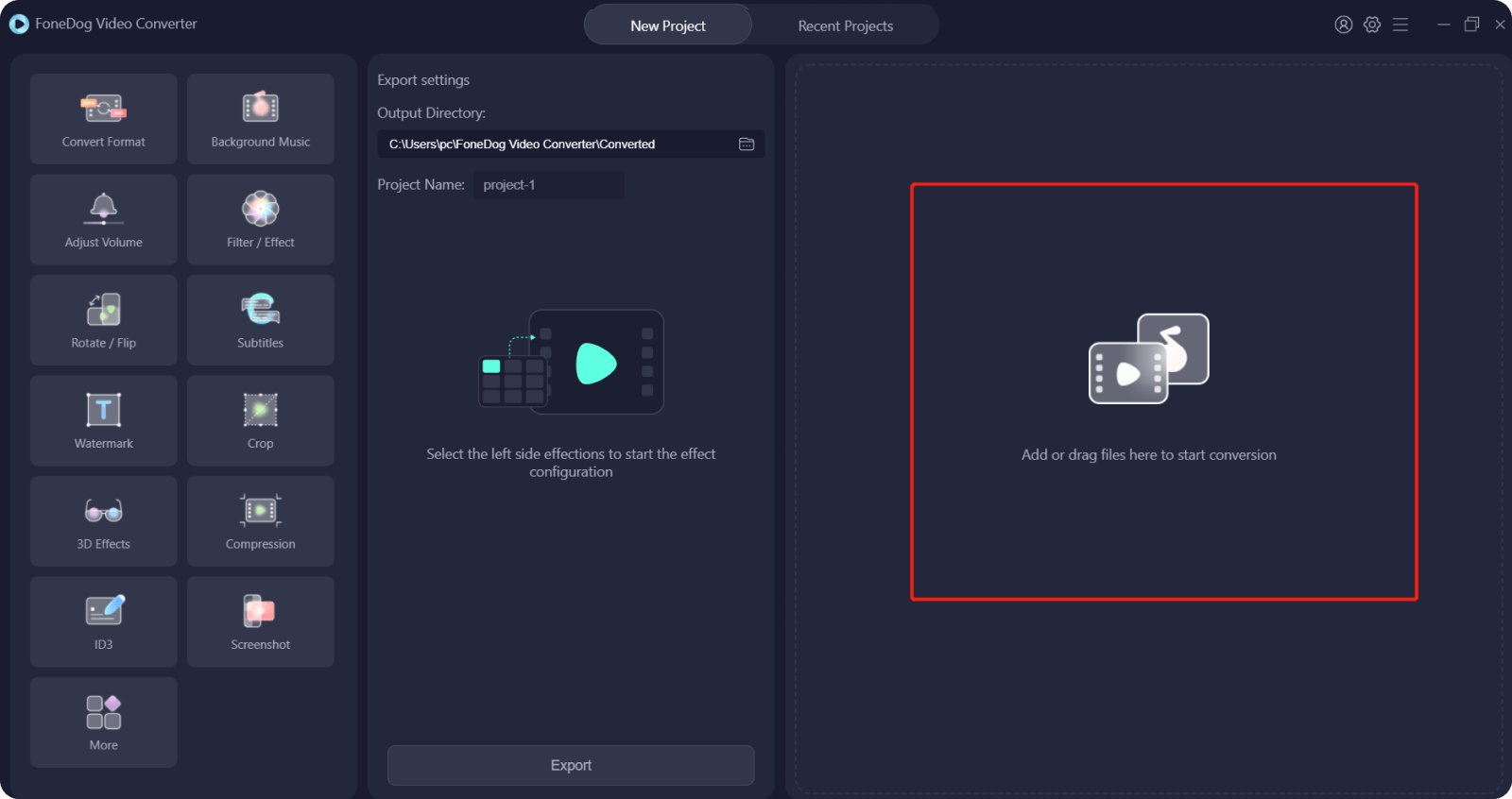
Après avoir ajouté votre vidéo GoPro à l'interface, vous pouvez maintenant cliquer sur le Convertir Format et sélectionnez le format dans lequel vous souhaitez transformer votre vidéo. En outre, vous pouvez choisir ici l'emplacement de la vidéo où vous souhaitez également l'enregistrer après le processus de conversion. Cliquez ensuite sur le Save pour que vous confirmiez les options que vous avez choisies.

Une fois que vous avez terminé de sélectionner les options dont vous avez besoin, vous pouvez maintenant continuer et cliquer sur le Convertir bouton sur votre écran. À partir de là, il vous suffit d'attendre la fin du processus. Et une fois cela fait, vous pouvez voir la vidéo convertie à partir du dossier Projets récents.
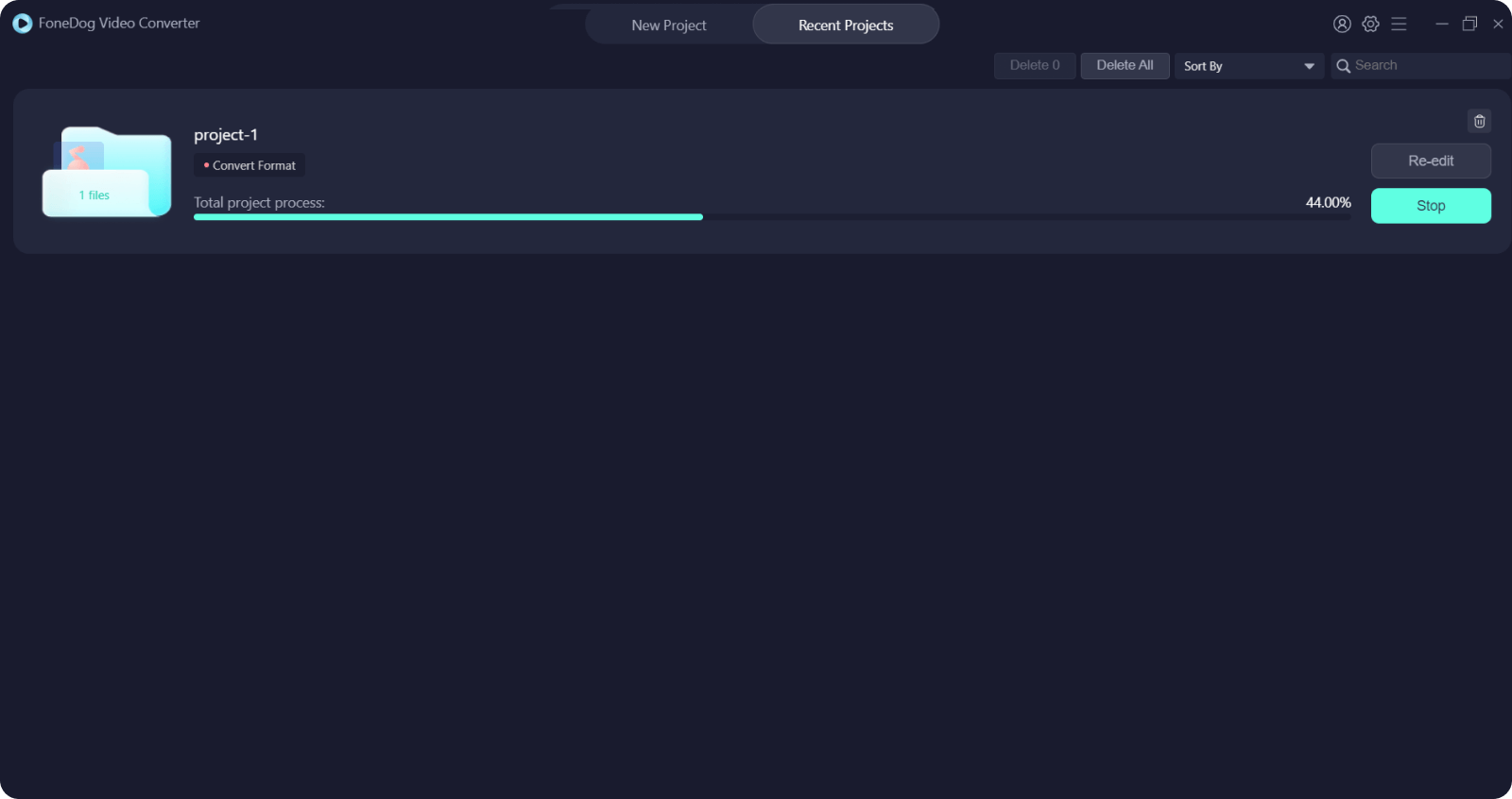
Les gens LIRE AUSSI[Résolu] Comment faire pivoter la vidéo en direct d'Instagram en 2022Un guide complet des formats vidéo pour iTunes
Il existe clairement de nombreuses façons de stabiliser la vidéo GoPro. Tout ce dont vous avez besoin, c'est d'avoir le bon état d'esprit pour faire le travail. Et bien sûr, avec l'aide des différents logiciels que vous pouvez également utiliser pour le faire. Et si vous devez également convertir votre vidéo dans un autre format, assurez-vous d'utiliser FoneDog Video Converter, nous vous assurons que la conversion ne sera jamais facile sans cet outil.
Laisser un commentaire
Commentaire
Video Converter
Convertir et éditer des vidéos et audios 4K/HD vers n'importe quel format
Essai Gratuit Essai GratuitArticles Populaires
/
INTÉRESSANTTERNE
/
SIMPLEDIFFICILE
Je vous remercie! Voici vos choix:
Excellent
Évaluation: 4.7 / 5 (basé sur 61 notes)